Nokia ORO User Manual [no]
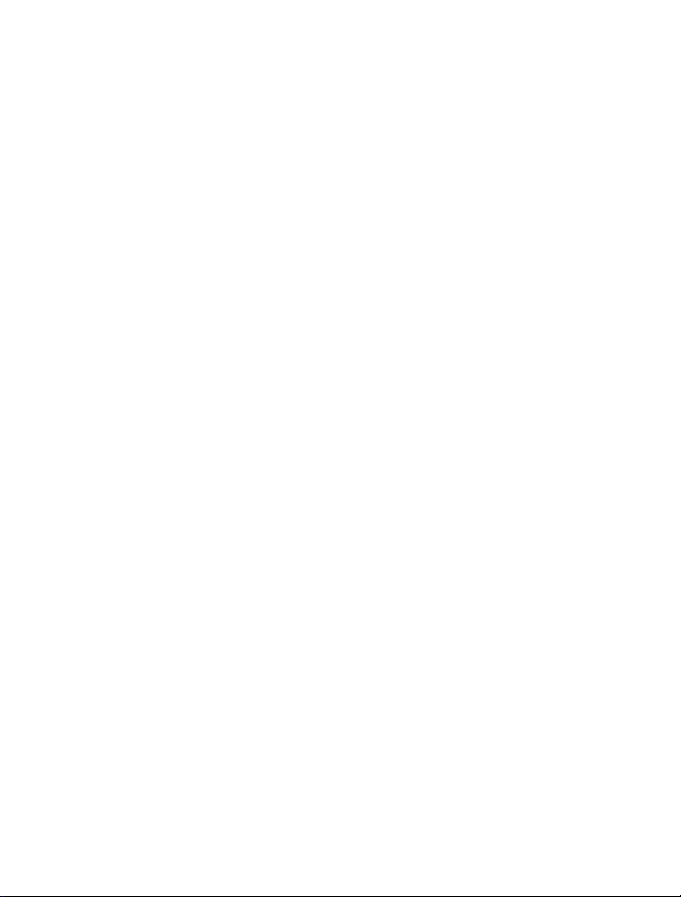
Brukerhåndbok for Nokia Oro
1.0. utgave
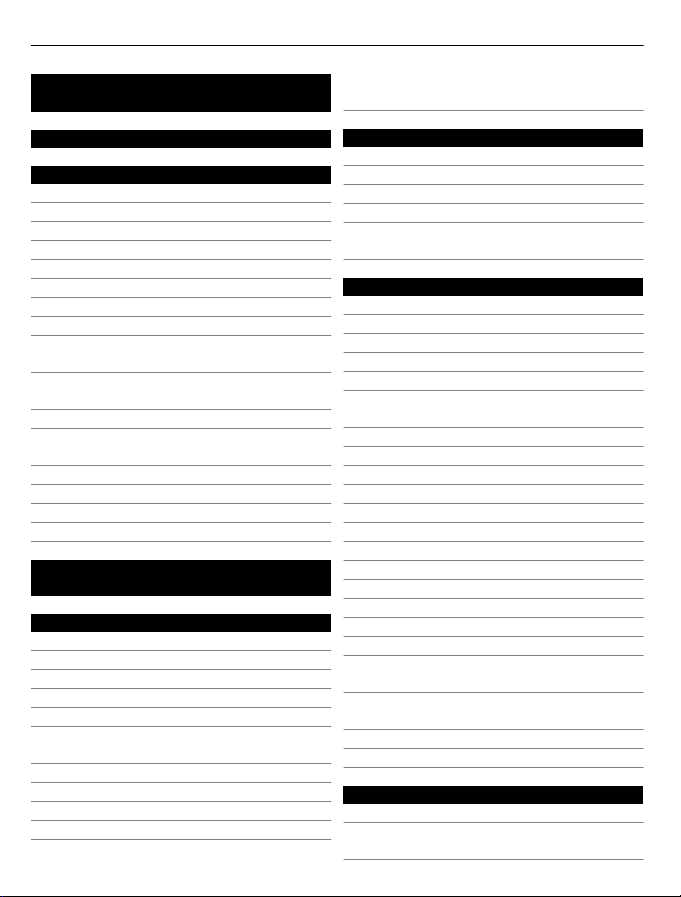
2 Innhold
Innhold
Sikkerhet 5
Komme i gang 7
Taster og deler 7
Sette inn SIM-kortet 9
Sette inn eller ta ut et minnekort 10
Sette inn batteriet 11
Lade 12
Slå enheten av eller på 13
Bruke enheten for første gang 14
Konfigurere enheten 14
Kopiere kontakter eller bilder fra en
gammel enhet 15
Låse eller låse opp tastene og
skjermen 16
Antenneposisjoner 16
Endre volumet på et anrop, en sang
eller en video 17
Headset 17
Koble til et trådløst headset 17
Besøke Nokias Ovi Butikk 18
Bruke brukerhåndboken i enheten 18
Installere Nokia Ovi Suite på
datamaskinen 19
Grunnleggende bruk 20
Handlinger på berøringsskjermen 20
Interaktive startskjermelementer 23
Bytte mellom åpne programmer 24
Skrive inn tekst 24
Displayindikatorer 27
Angi at varsellyset skal blinke for
ubesvarte anrop eller meldinger 28
Lommelykt 29
Søke på enheten og på Internett 29
Bruke enheten i frakoblet modus 29
Forlenge levetiden til batterier 30
Gjenopprette opprinnelige
innstillinger 31
Tilpasning 32
Profiler 32
Endre temaet 33
Startskjerm 33
Organisere programmer 36
Laste ned et spill, program eller annet
element 37
Telefon 37
Ringe et telefonnummer 37
Svare på et anrop 38
Avvise et anrop 38
Ringe en kontakt 38
Slå av lyden på et anrop 38
Besvare en samtale som er satt på
vent 38
Foreta et videoanrop 39
Svare på et videoanrop 40
Avvise et videoanrop 40
Foreta en konferansesamtale 40
Ringe numrene du bruker mest 41
Bruke stemmen til å ringe en kontakt 42
Ringe via Internett 43
Ringe det sist oppringte nummeret 44
Ta opp en telefonsamtale 44
Sette på lydløs 44
Vise ubesvarte anrop 44
Ringe talepostkassen 45
Viderekoble anrop til talepostkassen
eller et annet telefonnummer 45
Sperre utgående eller innkommende
anrop 46
Tillate anrop bare til enkelte numre 46
Videodeling 47
Kontakter 49
Om kontakter 49
Lagre telefonnumre og epostadresser 49
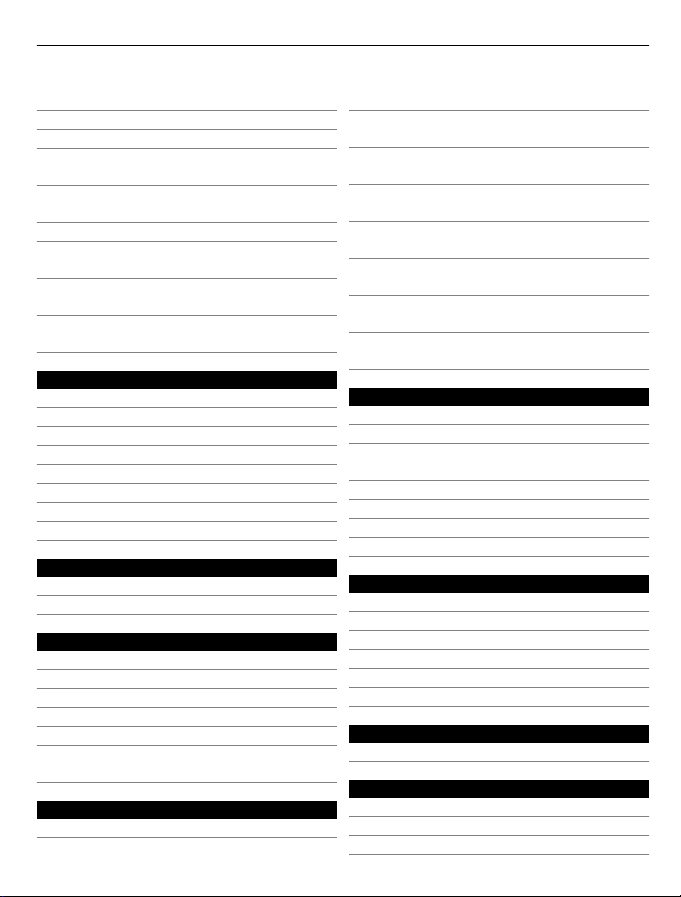
Innhold 3
Lagre et nummer fra et anrop eller en
melding 49
Kontakte viktige personer raskt 50
Legge til et bilde for en kontakt 50
Angi en ringetone for en bestemt
kontakt 50
Sende kontaktinformasjon via Mitt
kort 51
Opprette en kontaktgruppe 51
Sende en melding til en
persongruppe 51
Kopiere kontakter fra SIM-kortet til
enheten 52
Sikkerhetskopiere kontakter til Ovi by
Nokia 52
Meldinger 52
Om Meldinger 52
Sende en melding 53
Sende en melding til en kontakt 53
Sende en lydmelding 53
Motta meldinger 54
Vise en samtale 54
Lytte til en tekstmelding 55
Endre språk 55
E-post 56
E-post 56
Åpne e-post fra startskjermen 59
Internett 59
Om nettleseren 59
Surfe på Internett 59
Legge til et bokmerke 60
Abonnere på en nyhetsmating 60
Oppdage aktiviteter i nærmiljøet 61
Uleselige tegn under surfing på
Internett 61
Sosiale nettverk 61
Om sosiale nettverk 61
Se statusoppdateringene til vennene
dine i én visning 62
Publisere din status i sosiale
nettverkstjenester 62
Koble de påloggede vennene med den
tilhørende kontaktinformasjonen 62
Se venners statusoppdateringer på
startskjermen 63
Laste opp bilder eller videoer til en
tjeneste 63
Dele din posisjon i
statusoppdateringen 63
Kontakte en venn fra en sosial
nettverkstjeneste 64
Legge til en hendelse i kalenderen på
enheten 64
Kamera 65
Om kameraet 65
Ta et bilde 65
Lagre posisjonsinformasjon sammen
med bilder og videoer 65
Ta et bilde i mørket 66
Bilde- og videotips 66
Spille inn en video 67
Sende bilder eller videoer 67
Bilder og videoer 68
Om Bilder 68
Vise bilder og videoer 68
Redigere bilder du har tatt 69
Videoredigering 70
Skrive ut et bilde du har tatt 71
Vise bilder og videoer på en TV 71
Videoer og TV 72
Videoer 72
Musikk og lyd 72
Musikkspiller 72
Om Ovi Musikk 75
Beskyttet innhold 76
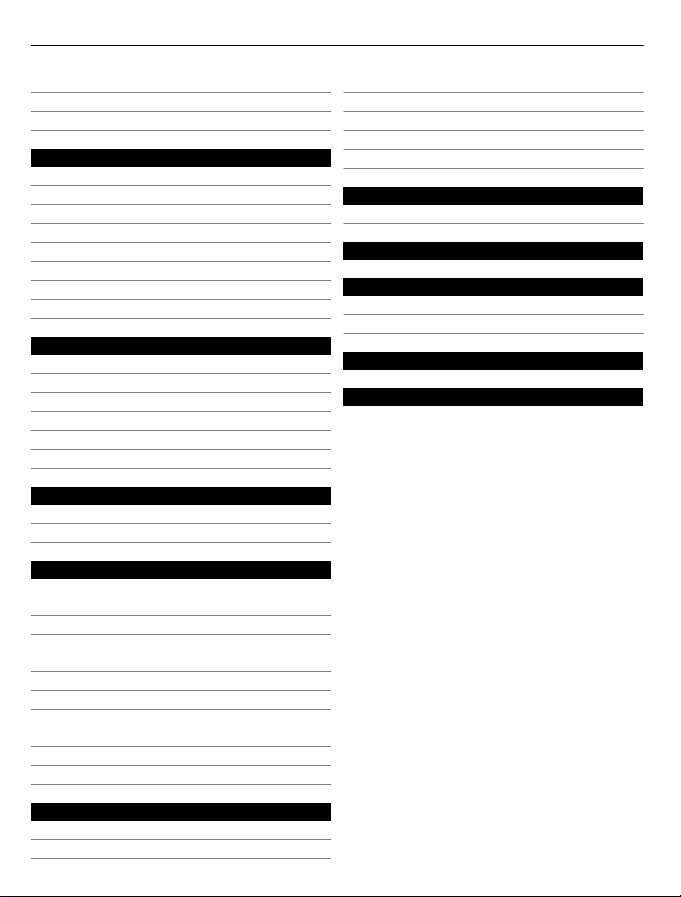
4 Innhold
Spille inn lyder 76
Spille av musikk via en radio 76
FM-radio 77
Kart 79
Navigere til et mål 79
Min posisjon 79
Søke 84
Favoritter 85
Stedsoppdatering 87
Kjøre og gå 88
Gi tilbakemelding om Kart 93
Rapportere uriktig kartinformasjon 93
Kontor 93
Quickoffice 93
Lese PDF-dokumenter 94
Bruke kalkulatoren 94
Skrive notater 95
Oversette ord fra ett språk til et annet 95
Åpne eller opprette zip-filer 95
Tidsplanlegging 96
Klokke 96
Kalender 98
Enhetsbehandling 101
Holde enhetsprogramvare og
programmer oppdatert 101
Behandle filer 103
Øke tilgjengelig minne slik at du kan
legge til mer innhold 105
Behandle programmer 105
Synkronisere innhold 106
Kopiere kontakter eller bilder mellom
enheter 108
Beskytte enheten 109
Klargjøre enheten for resirkulering 110
NFC 112
Bluetooth 115
USB-datakabel 117
Lagre filer på en ekstern disk 119
Lukke en nettverkstilkobling 120
Få mer hjelp 120
Brukerstøtte 120
Tilgangskoder 121
Beskytte miljøet 122
Spar energi 122
Resirkuler 122
Produkt- og sikkerhetsinformasjon122
Stikkordregister 130
Tilkobling 110
Internett-tilkoblinger 110
Trådløst lokalnett 111
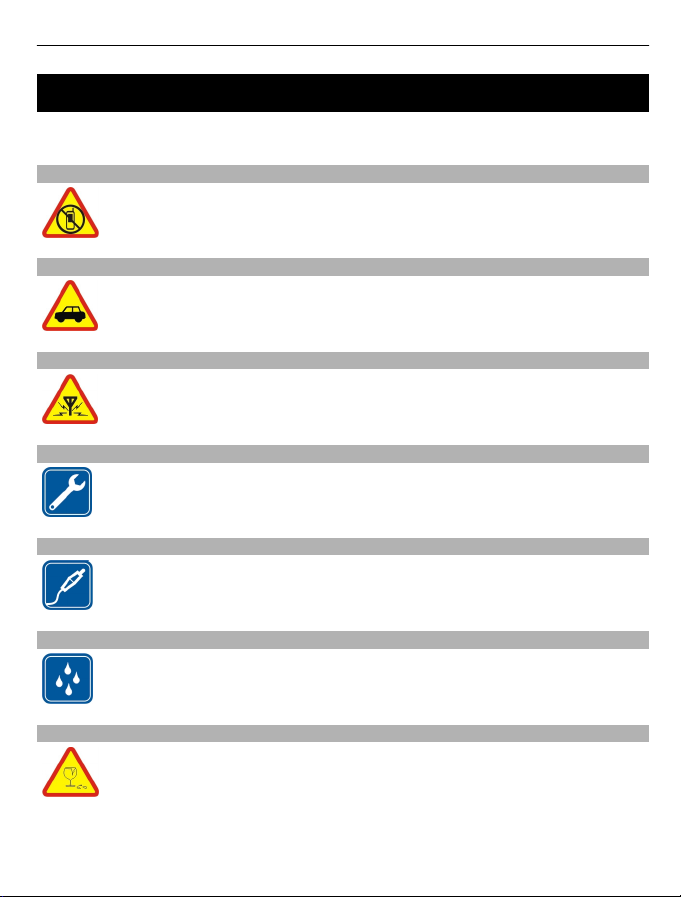
Sikkerhet 5
Sikkerhet
Les disse enkle retningslinjene. Det kan være farlig eller ulovlig ikke å følge dem. Les
den fullstendige brukerhåndboken hvis du vil ha mer informasjon.
SLÅ AV I SIKKERHETSBEGRENSEDE OMRÅDER
Slå av enheten der bruk av mobiltelefon ikke er tillatt, eller hvor det kan
forårsake forstyrrelser eller farer, for eksempel i fly, i nærheten av medisinsk
utstyr, brennstoff, kjemikalier og sprengingsområder.
TRAFIKKSIKKERHETEN KOMMER FØRST
Overhold all lokal lovgivning. Sørg for at du alltid har frie hender til å betjene
bilen når du kjører. Din første prioritet når du kjører er veisikkerhet.
FORSTYRRELSER
Alle trådløse enheter kan fra tid til annen utsettes for forstyrrelser som kan
påvirke ytelsen.
KVALIFISERT SERVICE
Bare kvalifisert personale kan installere eller reparere dette produktet.
BATTERIER, LADERE OG ANNET EKSTRAUTSTYR
Bruk bare batterier, ladere og annet ekstrautstyr som er godkjent av Nokia
for bruk sammen med denne enheten. Ikke koble sammen produkter som
ikke er kompatible.
OPPBEVAR ENHETEN PÅ ET TØRT STED
Enheten tåler ikke vann. Oppbevar den på et tørt sted.
GLASSDELER
Frontdekselet på enheten er laget av glass. Dette glasset kan knuses hvis den
treffer en hard overflate eller får et hardt støt. Hvis glasset knuses, må du ikke
berøre glassdelene på enheten eller forsøke å fjerne det knuste glasset fra
enheten. Ikke bruk enheten før glasset har blitt erstattet av kvalifisert
personell.
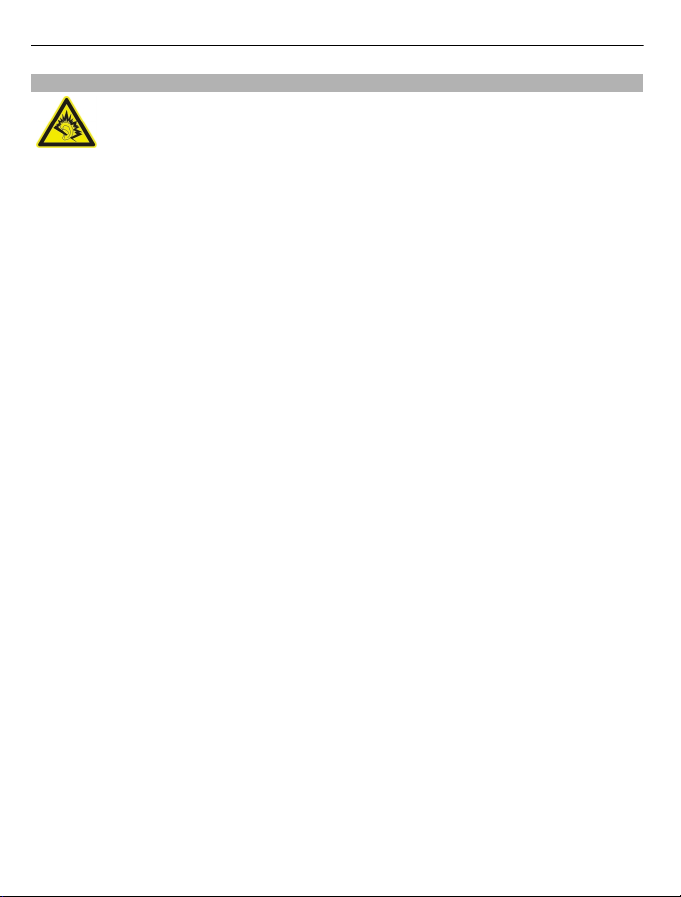
6 Sikkerhet
BESKYTT HØRSELEN DIN
Lytt til hodetelefonene ved et moderat lydnivå. Ikke hold enheten nær øret
når høyttaleren er på.
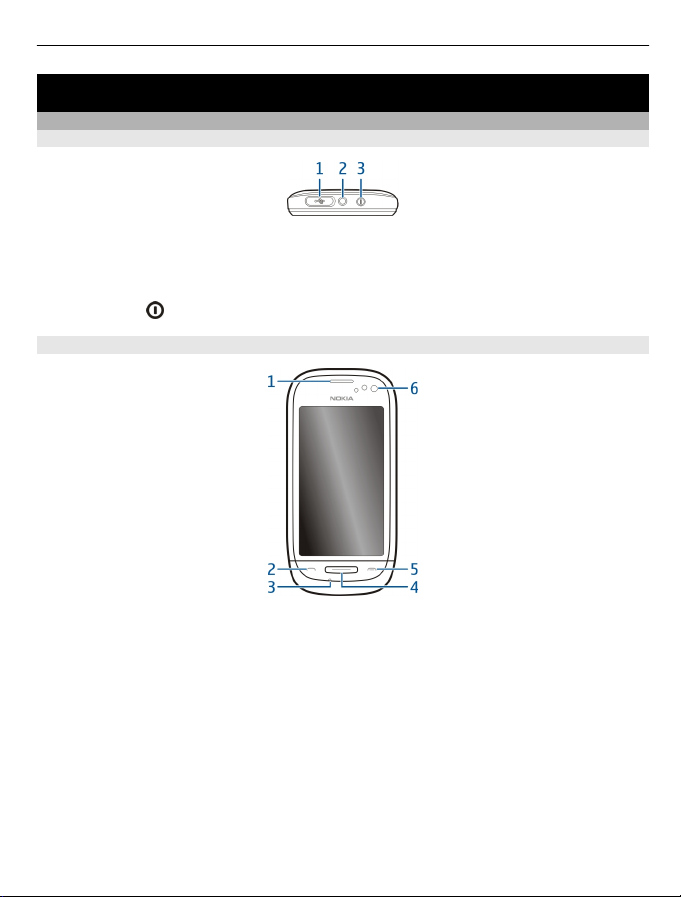
Komme i gang
Taster og deler
Øverst
1 Mikro-USB-kontakt
Brukes også for å lade batteriet.
2 Nokia AV-kontakt (3,5 mm)
3 Av/på-tast
Forside
Komme i gang 7
1 Ørestykke
2 Ringetast
3 Mikrofon
4 Menytast
5 Avslutningstast
6 Forsidekamera
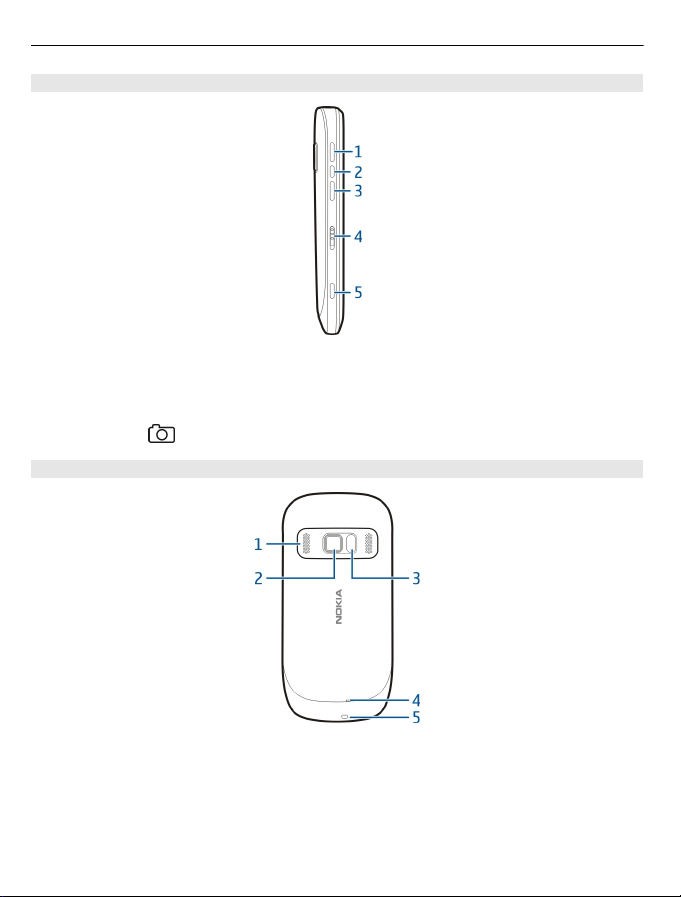
8Komme i gang
Sider
1 Tast for volum opp / zoom inn
2 Taletast
3 Tast for volum ned / zoom ut
4 Tastelåsbryter/lommelykttast
5 Kameratast
Bakside
1 Høyttaler
2 Baksidekamera. Før du bruker kameraet, må du fjerne den beskyttende teipen fra
linsen.
3 Kamerablits
4 Sekundær mikrofon
5 Hull for håndleddsstropp

Komme i gang 9
Berøringsskjerm
Du kan betjene enheten ved å berøre skjermen forsiktig med fingertuppene. Skjermen
reagerer ikke når du bruker neglene.
Hvis du er kald på fingertuppene, kan det hende at skjermen ikke reagerer på
berøringen.
Viktig: Unngå å lage riper i navigeringsskjermen. Bruk aldri en vanlig penn, blyant
eller andre spisse gjenstander på berøringsskjermen.
Støyreduksjon
Hvis du ringer fra et sted med mye støy, filtrerer enheten ut bakgrunnsstøyen så
stemmen din høres klarere ut for personen i andre enden.
Støyreduksjon er ikke tilgjengelig når du bruker høyttaleren eller et headset.
Best støyreduksjon oppnås ved å holde høyttaleren på enheten mot øret og
hovedmikrofonen mot munnen. Ikke dekk til den sekundære mikrofonen bak på
enheten.
Sette inn SIM-kortet
Følg instruksjonene nøye slik at du unngår å skade bakdekselet.
1 Du kan åpne bakdekselet ved å skyve det mot toppen av enheten.
2 Sette inn et SIM-kort. Kontroller at kontaktområdet på kortet vender opp.
Skyv kortet inn til det låses på plass.

10 Komme i gang
3 Du kan sette på plass bakdekselet igjen ved å justere det mot låseklemmene og
sporene og skyve dekselet mot bunnen av enheten.
Du kan låse dekselet på plass ved å trykke på det med to fingre, én over kameralinsen
og blitsen og den andre under Nokia-logoen.
Sette inn eller ta ut et minnekort
Bruk bare kompatible microSD-kort som er godkjent av Nokia, sammen med denne
enheten. Inkompatible kort forårsake skade på kortet og enheten, og data som er lagret
på kortet, kan bli ødelagt
Alle minnekort må oppbevares utilgjengelig for barn.
Sette inn et minnekort
1Slå av enheten.
2 Fjern dekselet bak på enheten.

Komme i gang 11
3 Løft ut batteriet hvis det er satt inn.
4 Sett inn et kompatibelt minnekort i sporet. Kontroller at kontaktflaten på kortet
vender ned.
5 Skyv kortet inn til det klikker.
6 Sett batteriet og bakdekselet på plass igjen. Kontroller at dekselet er ordentlig
lukket.
Du kan spille inn HD-videoer med enheten. Hvis du spiller inn en video på et minnekort,
bør du bruke raske microSD-kort av høy kvalitet fra kjente produsenter for å oppnå best
mulig ytelse. Anbefalt microSD-kortklasse er 4 (32 Mbit/s (4 MB/s)) eller høyere.
Ta ut et minnekort
1 Slå av enheten.
2 Fjern dekselet bak på enheten.
3 Løft ut batteriet hvis det er satt inn.
4 Skyv kortet inn, til du hører et klikk.
5 Trekk ut kortet.
Sette inn batteriet
1 Du kan åpne bakdekselet ved å skyve det mot toppen av enheten.
2 Hold batterikontaktene i stilling, og sett inn batteriet.
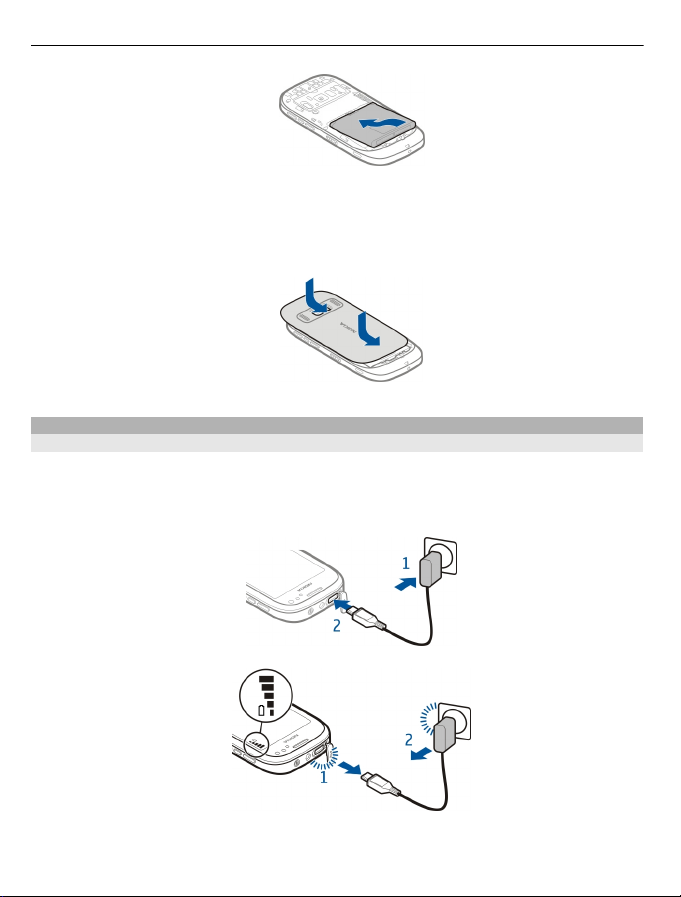
12 Komme i gang
3 Du kan sette på plass bakdekselet igjen ved å justere det mot låseklemmene og
sporene og skyve dekselet mot bunnen av enheten.
Du kan låse dekselet på plass ved å trykke på det med to fingre, én over kameralinsen
og blitsen og den andre under Nokia-logoen.
Lade
Lade batteriet
Batteriet er delvis ladet på fabrikken, men du må kanskje lade det opp igjen før du kan
slå på enheten for første gang.
Hvis enheten indikerer at batterinivået er lavt, gjør du følgende:
1
2
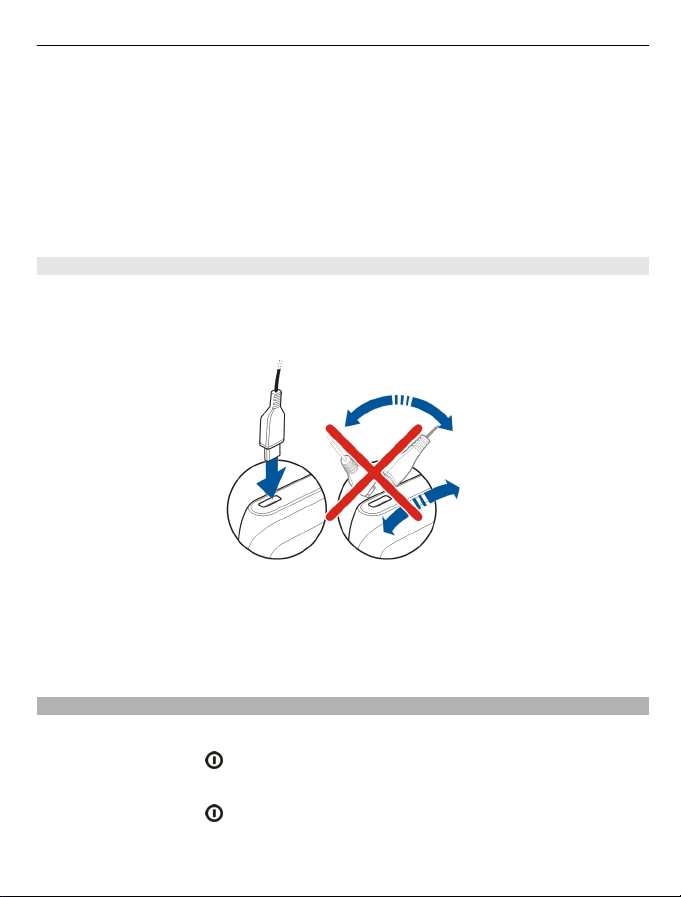
Komme i gang 13
Det er ikke noen fast regel for hvor lenge det er nødvendig å lade batteriet, og du kan
bruke enheten mens batteriet blir ladet.
Hvis batteriet er fullstendig utladet, kan det ta noen minutter før ladeindikatorlampen
lyser på displayet eller før du kan ringe.
Hvis batteriet ikke har vært brukt i en lengre periode, kan det være nødvendig å koble
til laderen og deretter koble den fra og til igjen for å starte ladingen.
Tips: Du kan også bruke en kompatibel USB-datakabel for å lade batteriet.
Lade batteriet med USB
Batterinivået er lavt, men du har ikke lader med deg? Du kan bruke en kompatibel USBkabel til å koble til en kompatibel enhet, f.eks. en datamaskin.
Vær forsiktig når du kobler til eller fra ladekabelen slik at ladekontakten ikke ødelegges.
Du kan bruke enheten mens den lades. Hvis enheten er koblet til en datamaskin, kan
du for eksempel synkronisere enheten.
Det kan ta lengre tid å starte en USB-lading, og du kan kanskje ikke bruke enheten
umiddelbart. Ladingen fungerer kanskje ikke hvis du kobler til via en USB-hub uten
strøm. Enheten lades raskere når den er koblet til en stikkontakt.
Slå enheten av eller på
Slå på
Hold inne av/på-tasten
Slå av
Hold inne av/på-tasten
til enheten vibrerer.
.
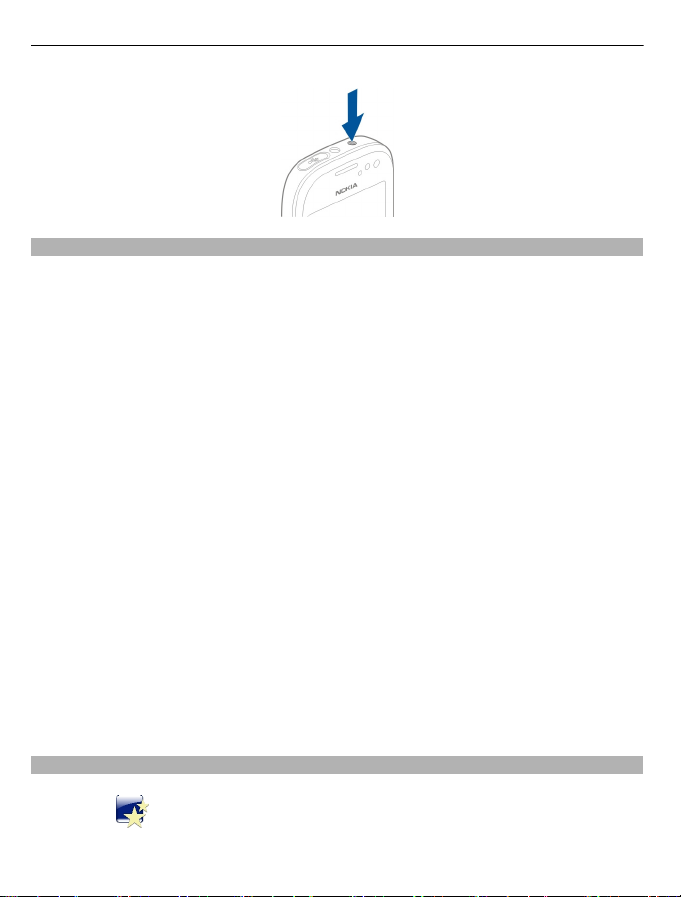
14 Komme i gang
Bruke enheten for første gang
Enheten leder deg gjennom den innledende konfigureringen når du setter inn SIMkortet og slår på enheten for første gang. Hvis du vil bruke alle Nokias Ovi-tjenester, må
du opprette en Nokia-konto. Du kan også kopiere kontakter og annet innhold fra den
gamle enheten, og abonnere på nyttige råd og tips.
Du trenger en Internett-tilkobling for å kunne opprette en Nokia-konto. Hvis du vil ha
informasjon om priser for dataoverføringer, kan du ta kontakt med
tjenesteleverandøren. Hvis du ikke kan koble til Internett, kan du opprette en konto
senere.
Tips: Gå til www.ovi.com for å opprette og administrere Nokia-kontoen på Internett.
Hvis du allerede har en Nokia-konto, logger du på.
Tips: Har du glemt passordet? Du kan be om å få det tilsendt i en e-post eller
tekstmelding.
Bruk programmet Tlf.overføring til å kopiere innhold, for eksempel:
• Kontakter
• Meldinger
• Bilder og videoer
• Personlige innstillinger
Når du konfigurerer e-postkontoen, kan du angi at innboksen skal vises på
startskjermen slik at du enkelt kan sjekke e-posten.
Trykk på ringetasten hvis du må ringe et nødnummer under konfigureringen.
Konfigurere enheten
Du angir enkelte grunnleggende innstillinger for enheten ved å velge snarveien
Tlf.konfig. (
startskjermene ved å stryke til venstre eller høyre.
), som finnes på en av startskjermene dine. Du veksler mellom
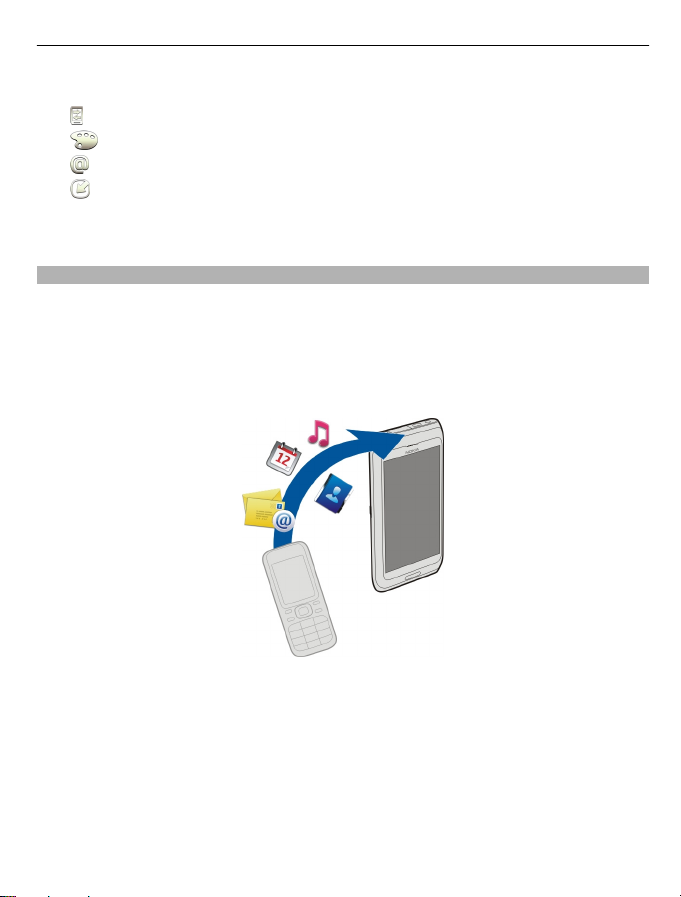
Komme i gang 15
Med Tlf.konfig. kan du gjøre følgende:
•
Kopiere kontakter, bilder og annet innhold fra din forrige Nokia-enhet
•
Tilpasse enheten ved å endre ringetone og tema
•
Konfigurere e-post
•
Oppdatere enhetsprogramvaren
Du kan angi innstillingene senere ved å velge Meny > Programmer > Verktøy >
Tlf.konfig..
Kopiere kontakter eller bilder fra en gammel enhet
Vil du kopiere viktig informasjon fra en gammel, kompatibel Nokia-enhet og begynne
å bruke den nye enheten raskt? Bruk programmet Tlf.overføring til å kopiere
eksempelvis kontakter, kalenderoppføringer og bilder gratis til den nye enheten.
Den gamle Nokia-enheten må ha støtte for Bluetooth.
Velg Meny > Programmer > Verktøy > Tlf.konfig. og Dataoverføring.
Hvis den gamle Nokia-enheten ikke har programmet Tlf.overføring, sender den nye
enheten det i en melding ved hjelp av Bluetooth. Hvis du vil installere programmet,
åpner du meldingen på den gamle enheten og følger instruksjonene.
1 Velg enheten du vil koble til, og sammenkoble enhetene. Bluetooth må være
aktivert.
2 Angi passordet hvis den andre enheten krever et passord. Passordet, som du kan
definere selv, må angis i begge enhetene. Passordet i noen enheter er fast. Hvis du
vil ha mer informasjon, se brukerhåndboken for enheten.
Passordet er bare gyldig for gjeldende tilkobling.
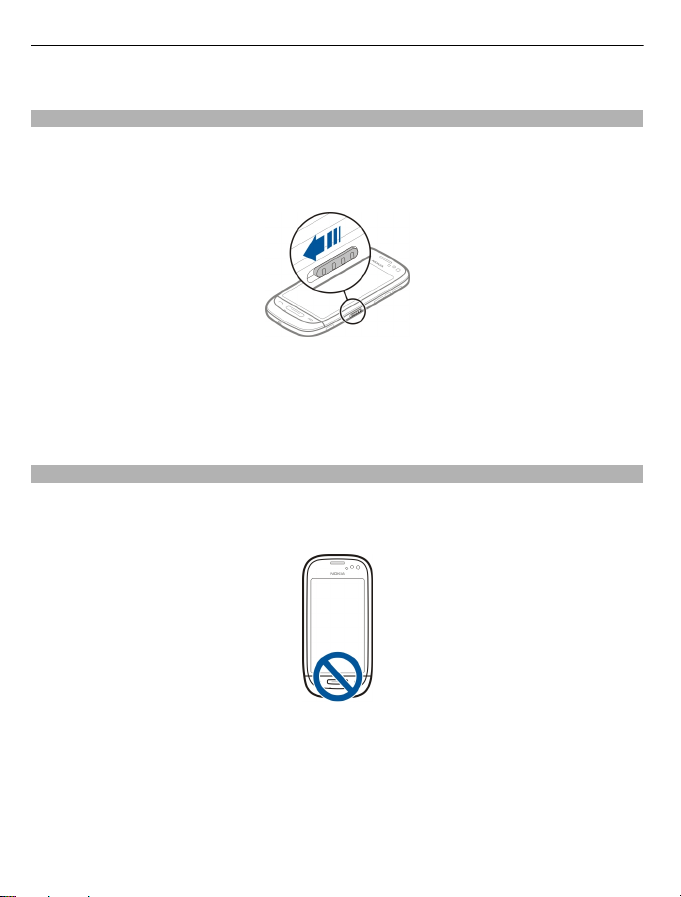
16 Komme i gang
3 Velg innholdet og OK.
Låse eller låse opp tastene og skjermen
Lås tastene og skjermen på enheten for å unngå utilsiktede oppringinger når du har
enheten i lommen eller i en veske.
Skyv tastelåsbryteren.
Tips: Du kan også trykke på menytasten og velge Opphev lås.
Angi at tastene og skjermen skal låses automatisk
1Velg Meny > Innstillinger og Telefon > Display > Tidsavbr.: skjerm/tastelås.
2 Angi hvor lang tid det skal gå før tastene og skjermen låses automatisk.
Antenneposisjoner
Unngå å berøre antenneområdet når enheten mottar eller sender signaler. Berøring av
antennen påvirker kvaliteten på kommunikasjonen og kan føre til et høyere
strømforbruk og at batterilevetiden reduseres.
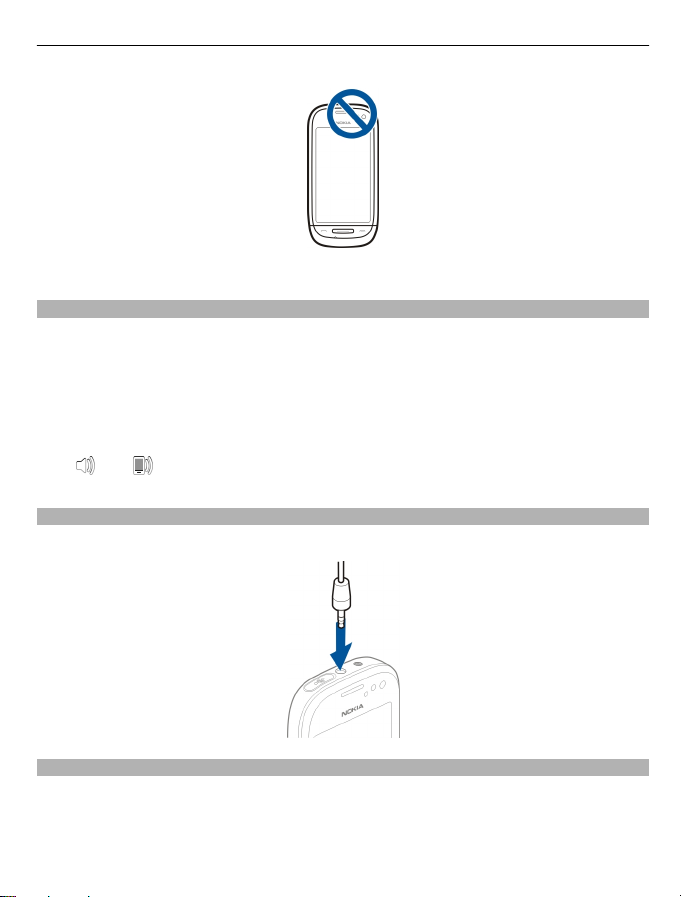
Komme i gang 17
Antenneområdet er markert med grått.
Endre volumet på et anrop, en sang eller en video
Bruk volumtastene.
Du kan justere volumet under et anrop eller når et program er aktivt.
Ved hjelp av den innebygde høyttaleren kan du snakke og lytte fra kort avstand uten å
måtte holde enheten mot øret.
Aktivere eller deaktivere høyttaleren under en samtale
eller .
Velg
Headset
Du kan koble et kompatibelt headset eller kompatible hodetelefoner til enheten.
Koble til et trådløst headset
Med et trådløst headset kan du svare på anrop selv om enheten ikke er umiddelbart
tilgjengelig, og du har hendene fri, slik at du for eksempel kan fortsette å arbeide på
datamaskinen under en samtale. Trådløse headset er tilgjengelige separat.
1Velg Meny > Innstillinger og Tilkobling > Bluetooth > På.
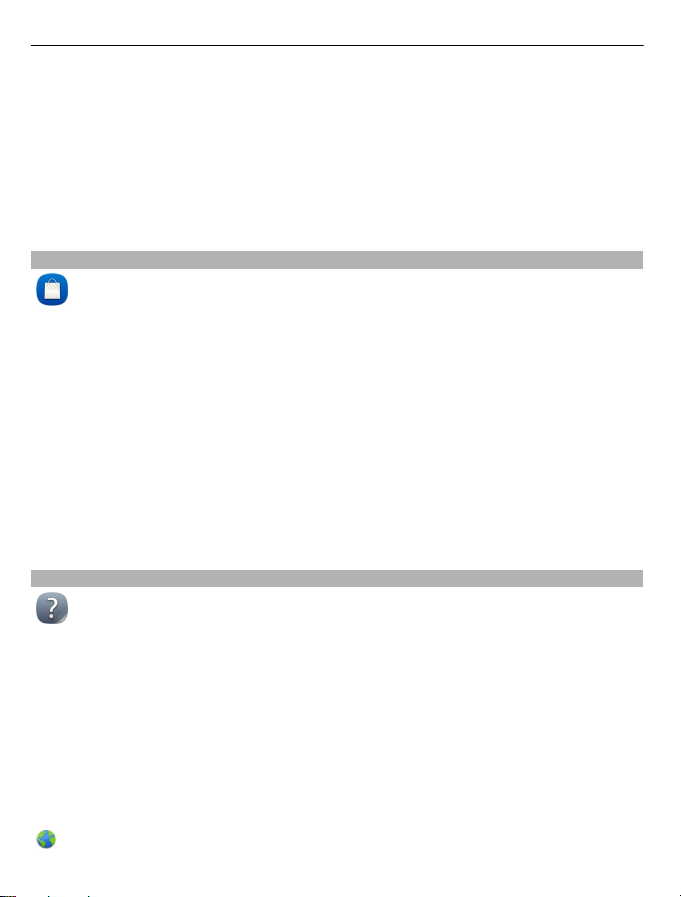
18 Komme i gang
2Slå på headsettet.
3 Du kobler sammen enheten og headsettet ved å åpne fanen Sammenkoblede
enh..
4 Velg headsettet.
Hvis headsettet ikke vises i listen, søker du etter det ved å velge Valg > Ny
sammenkoblet enhet.
5 Du må kanskje angi et passord. Hvis du vil ha mer informasjon, se brukerhåndboken
for headsettet.
Besøke Nokias Ovi Butikk
Velg Meny > Butikk.
Du kan laste ned følgende fra Nokias Ovi Butikk:
• Programmer
• Temaer, bakgrunnsbilder, bilder og videoer
• Ringetoner
• Mobilspill
Noe av det er gratis, og noe må du betale for med kredittkort eller via telefonregningen.
Hvilke betalingsmetoder som er tilgjengelige, er avhengig av land og
nettverkstjenesteleverandør. Ovi Butikk tilbyr innhold som er kompatibelt med den
mobile enheten og relevant for din smak og stedet hvor du befinner deg.
Du finner mer informasjon på www.ovi.com.
Bruke brukerhåndboken i enheten
Velg Meny > Programmer > Brukerveil..
Åpne brukerhåndboken fra et program
Velg Valg > Brukerveiledning. Dette er ikke tilgjengelig i alle programmer.
Søke i brukerhåndboken
Når brukerveiledningen er åpen, velger du Valg > Søk og skriver inn en bokstav eller
et ord i søkefeltet.
Veksle mellom brukerhåndboken og et program
Hold inne menytasten, stryk til venstre eller høyre og velg ønsket program.
angir en kobling til en webside. Noen steder vil du finne koblinger til beslektede
emner på slutten av instruksjonene.
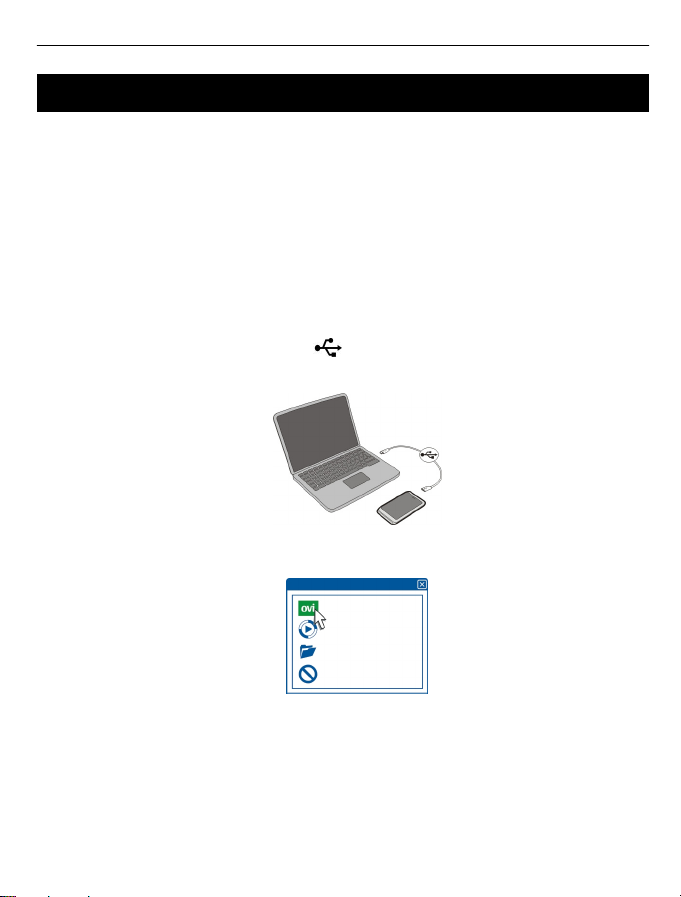
Installere Nokia Ovi Suite på datamaskinen 19
Installere Nokia Ovi Suite på datamaskinen
Med PC-programmet Nokia Ovi Suite kan du behandle innhold på enheten og
synkronisere det med datamaskinen. Du kan også oppdatere enheten med den nyeste
programvaren og laste ned kart.
Last ned den siste versjonen av Nokia Ovi Suite til datamaskinen fra www.ovi.com/
suite.
Hvis datamaskinen ikke kan kobles til Internett, gjør du følgende for å installere Nokia
Ovi Suite fra enhetsminnet:
1 Bruk en kompatibel USB-datakabel til å koble enheten til en datamaskin.
Hvis du bruker Windows XP eller Windows Vista på datamaskinen, endrer du USBmodusen på enheten til Masselagring. Du angir USB-modus på enheten ved å stryke
ned fra varslingsområdet og velge
Enhetens internminne og minnekort vises som eksterne disker på PC-en.
2 På datamaskinen velger du Installer Nokia Ovi Suite.
> Masselagring.
Hvis installasjonsvinduet ikke åpnes automatisk, åpner du installasjonsfilen
manuelt. Velg Åpne mappen og vis filene, og dobbeltklikk på
Install_Nokia_Ovi_Suite.exe .
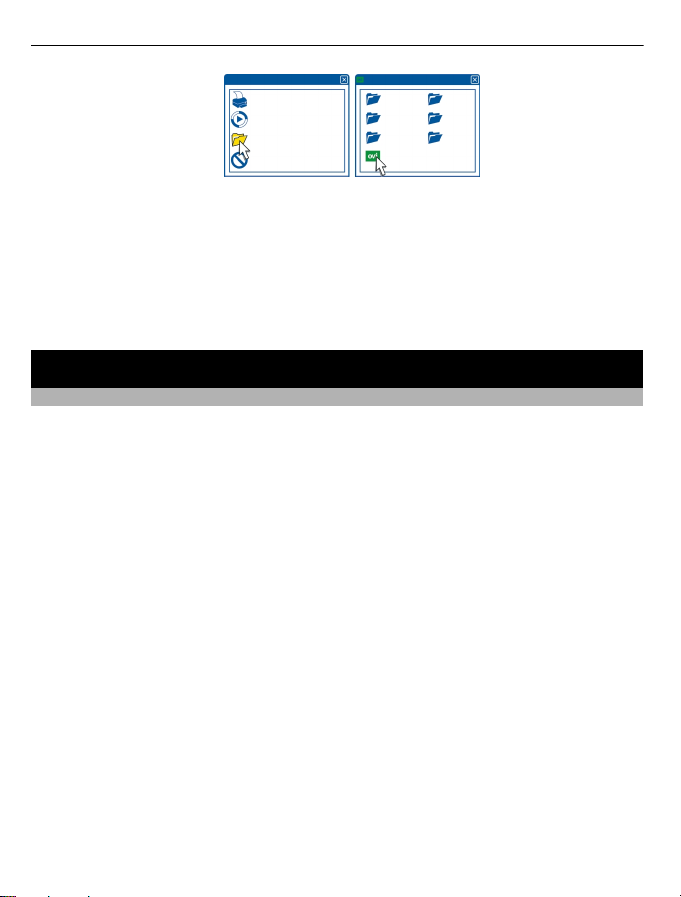
20 Grunnleggende bruk
3 Følg instruksjonene som vises.
4 Hvis du bruker Windows XP eller Windows Vista på datamaskinen, må du kontrollere
at USB-modusen på enheten er satt til Nokia Ovi Suite når installeringen er fullført.
Hvis du vil vite mer om Nokia Ovi Suite, gå til www.ovi.com/suite.
Hvis du vil vite hvilke operativsystemer som Nokia Ovi Suite støtter, kan du besøke
www.nokia.com/support.
Grunnleggende bruk
Handlinger på berøringsskjermen
Du kan samhandle med brukergrensesnittet ved å trykke på eller trykke og holde på
berøringsskjermen.
Åpne et program eller et annet skjermelement
Klikk på programmet eller elementet.
Rask tilgang til funksjoner
Trykk og hold elementet. En hurtigmeny med de tilgjengelige valgene åpnes. Hvis du
for eksempel skal sende et bilde eller slette en alarm, trykker du og holder inne bildet
eller alarmen, og velger det aktuelle valget fra hurtigmenyen.
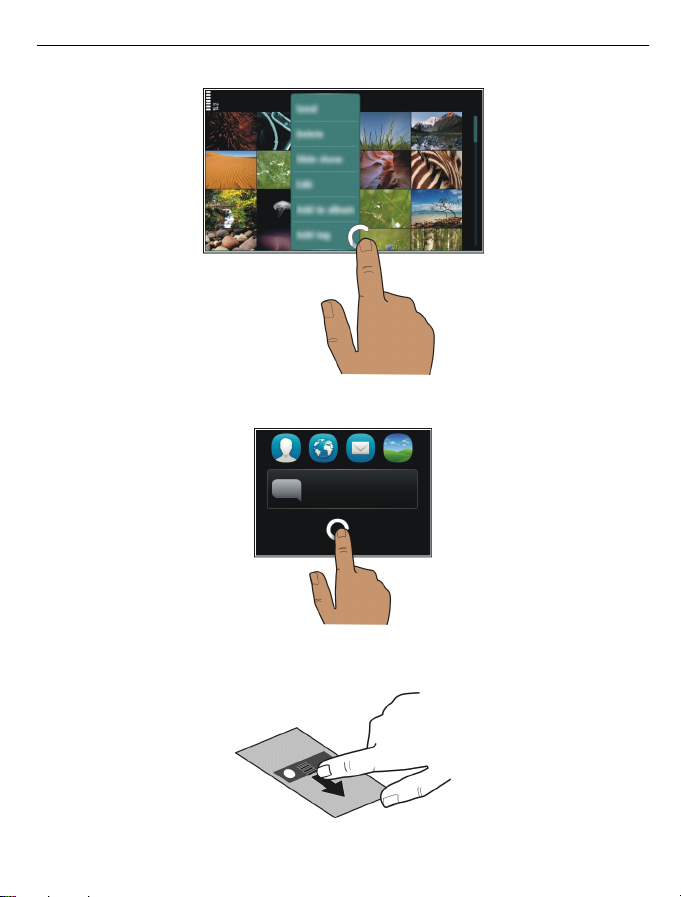
Grunnleggende bruk 21
Hvis du trykker og holder på startskjermen, aktiveres redigeringsmodus.
Dra et element
Trykk og hold et element, og dra fingeren over skjermen. Elementet følger fingeren.
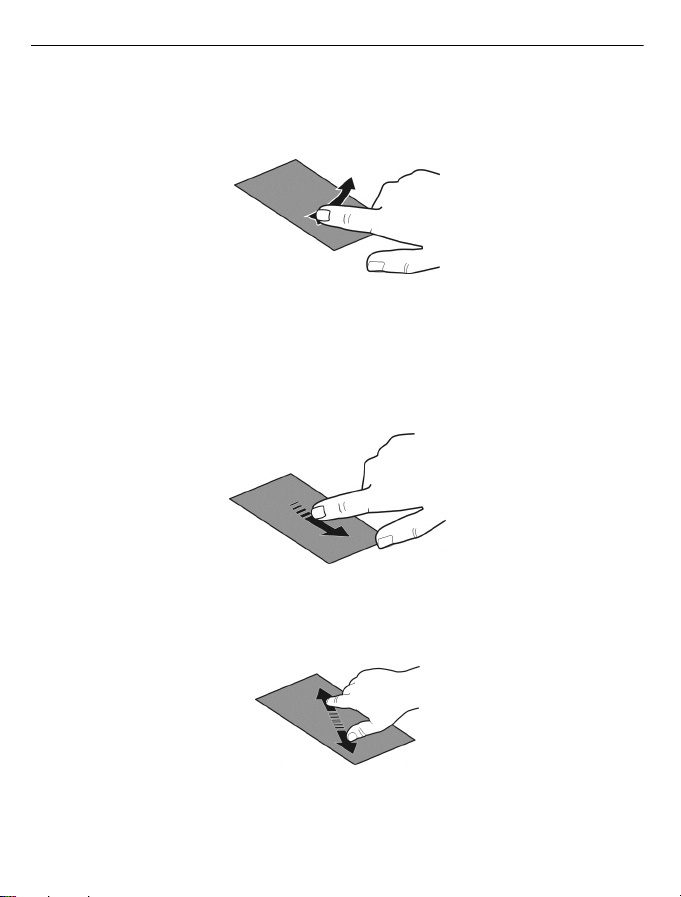
22 Grunnleggende bruk
Du kan dra elementer på startskjermen eller hovedmenyen når du har aktivert
redigeringsmodus.
Sveipe
Plasser en finger på skjermen, og dra fingeren rolig i ønsket retning.
Når du for eksempel viser et bilde, kan du vise neste bilde ved å stryke mot venstre.
Bla i en liste eller en meny
Plasser fingeren på skjermen, dra den raskt over skjermen og løft den. Innholdet på
skjermen ruller med hastigheten og retningen den hadde da du slapp. Hvis du vil velge
et element fra en bla-liste, og stoppe bevegelsen, trykker du på elementet.
Zoome inn
Plasser to fingre på et element, for eksempel et bilde eller en webside, og skyv fingrene
fra hverandre.
Zoome ut
Plasser to fingre på elementet, og skyv fingrene mot hverandre.
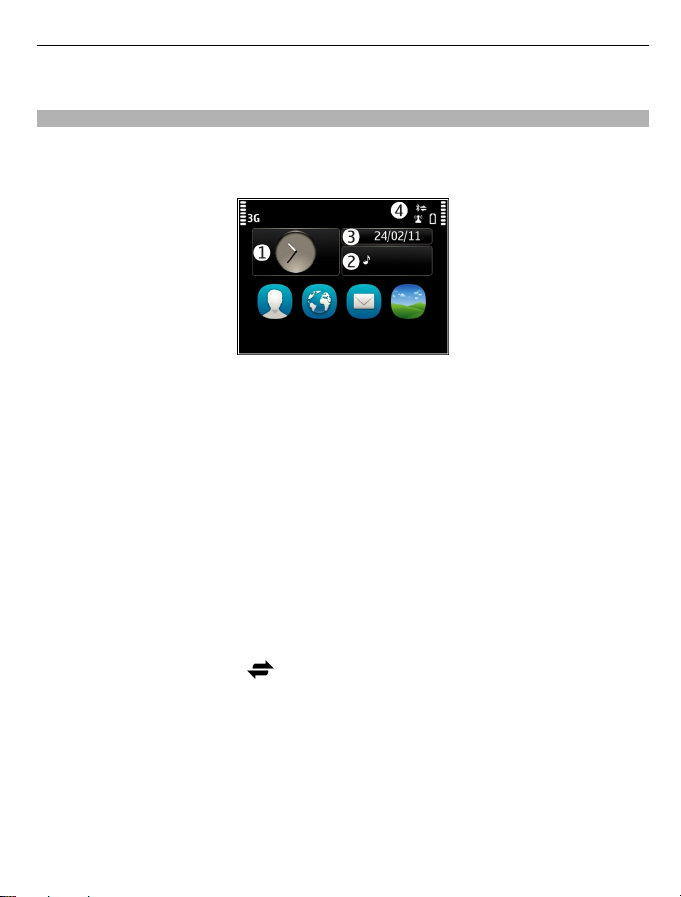
Grunnleggende bruk 23
Tips: Du kan også klikke to ganger på elementet for å zoome inn eller ut.
Interaktive startskjermelementer
Startskjermelementene er interaktive. Du kan for eksempel endre dato og klokkeslett,
angi alarmer, skrive kalenderoppføringer eller redigere profilene direkte på
startskjermen.
Angi en alarm
Velg klokken (1).
Aktivere eller redigere profiler
Velg profilen (2).
Vise eller redigere timeplanen
Velg datoen (3).
Vise ubesvarte anrop eller uleste meldinger
Velg varslingsområdet (4).
Vise tilgjengelige WLAN eller håndtere Bluetooth-tilkoblinger
Velg varslingsområdet (4).
Endre tilkoblingsinnstillingene
Velg varslingsområdet (4) og
.
I de fleste visningene kan du velge varslingsområdet (4) og gjøre følgende:
• Endre tilkoblingsinnstillingene
• Åpne klokken og angi en alarm.
• Vise batteristatusen og aktivere strømsparingsmodus.
• Vise varslinger om ubesvarte anrop eller uleste meldinger.
• Åpne WLAN-veiviseren og koble til et WLAN.
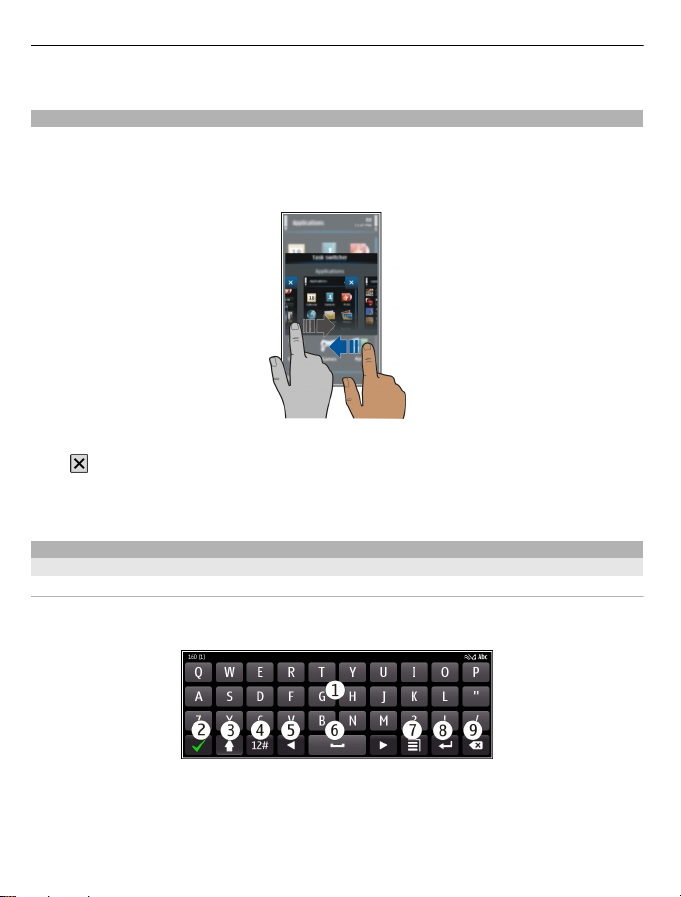
24 Grunnleggende bruk
• Administrere Bluetooth-tilkoblinger
Bytte mellom åpne programmer
Du kan se hvilke programmer og oppgaver som er åpne i bakgrunnen, og veksle mellom
disse.
Hold inne menytasten, stryk til venstre eller høyre og velg ønsket program.
Hvis du lar programmer kjøre i bakgrunnen, øker batteriforbruket og minneforbruket.
Velg
for å lukke et program du ikke bruker.
Tips: Hvis du vil lukke alle åpne programmer, velger du og holder inne
oppgaveveksleren og velger Lukk alle på popup-menyen.
Skrive inn tekst
Skrive inn tekst med det virtuelle tastaturet
Bruke det virtuelle tastaturet.
Velg et tekstinntastingsfelt for å aktivere det virtuelle tastaturet. Du kan bruke det
virtuelle tastaturet både i liggende og stående modus.
1 Virtuelt tastatur
2 Lukk-tasten – lukk det virtuelle tastaturet.
3 Skift- og Caps Lock-tasten – hvis du vil skrive inn en stor bokstav når du skriver med
små bokstaver, eller omvendt, velger du tasten før du skriver inn tegnet. Du

Grunnleggende bruk 25
aktiverer Caps Lock-modus ved å velge tasten to ganger. En linje under tasten angir
at Caps Lock-modus er aktivert.
4 Tegnområde – velg ønsket tegnområde, for eksempel tall eller spesialtegn.
5 Piltaster - flytt markøren til venstre eller høyre.
6 Mellomromstast – sett inn et mellomrom.
7 Inntastingsmeny – aktiver logisk skriving eller endre skrivespråket.
8 Enter-tasten – flytt markøren til neste rad eller tekstinntastingsfelt. Ytterligere
funksjoner avhenger av gjeldende kontekst. I webadressefeltet i nettleseren virker
den for eksempel som et Gå til-ikon.
9 Tilbake-tasten – slett et tegn.
Bytte mellom det virtuelle tastaturet og telefontastaturet i stående modus
> Alfanumerisk tastatur eller QWERTY-tastatur.
Velg
Legge til aksent på et tegn
Velg og hold inne tegnet.
Aktivere logisk skriving med det virtuelle tastaturet
Skriving med ordforslag er kanskje ikke tilgjengelig på alle språk.
1Velg
2 Begynn å skrive et ord. Enheten foreslår mulige ord mens du skriver. Når riktig ord
3 Hvis ordet ikke finnes i ordlisten, foreslår enheten et annet ord fra ordlisten. Du kan
Deaktivere logisk skriving
Velg
> Inntastingsvalg > Aktiver ordforslag. vises.
vises, velger du det.
legge til nye ord i ordlisten ved å velge ordet du har skrevet.
> Inntastingsvalg > Deaktiver ordforslag.
Endre innstillinger for skriving
> Inntastingsvalg > Innstillinger.
Velg
Skrive inn tekst med det virtuelle tastaturet
Bruke det virtuelle talltastaturet
Hvis du foretrekker å bruke det alfanumeriske tastaturet når du skriver i portrettmodus,
kan du bytte fra det virtuelle fulltastaturet til det virtuelle talltastaturet.
1 Velg et tekstinntastingsfelt.
2Velg
> Alfanumerisk tastatur.
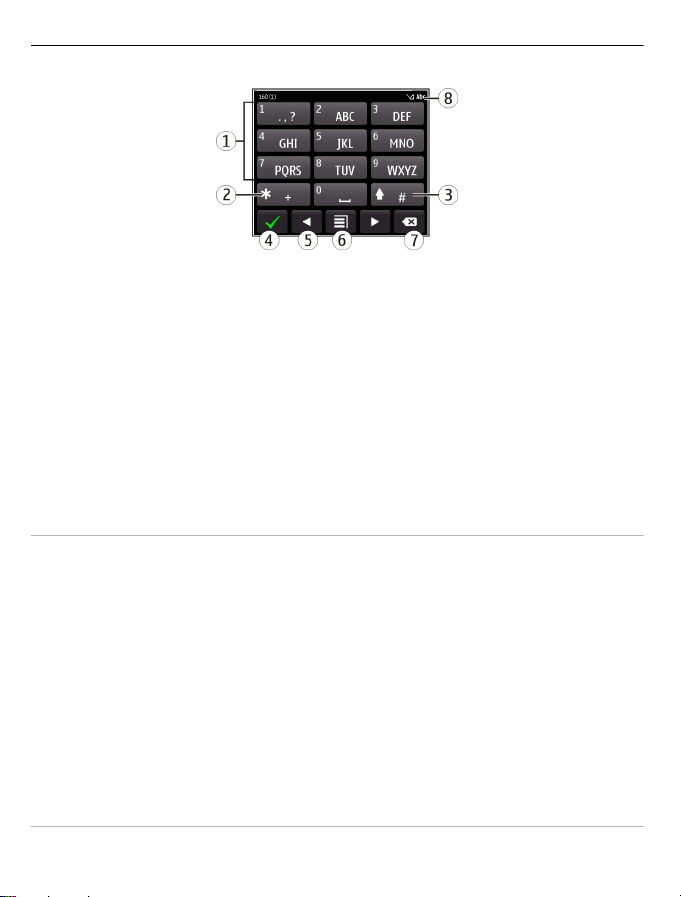
26 Grunnleggende bruk
1 Talltaster
2* – Skriv inn et spesialtegn, eller bla gjennom ordforslagene hvis du har aktivert
logisk skriving og ordet er understreket.
3 Skift-tast – Veksle mellom store og små bokstaver. Du kan aktivere eller deaktivere
logisk skriving ved å trykke raskt to ganger på tasten. Hold nede tasten hvis du vil
bytte mellom bokstav- og tallmodus.
4 Lukketast – Lukk det virtuelle talltastaturet.
5 Piltaster - Flytt markøren til venstre eller høyre.
6 Inntastingsmeny – Aktiver logisk skriving, endre skrivespråket eller bytt til det
virtuelle tastaturet.
7 Tilbaketast - Slett et tegn.
8 Indikator for tekstinntasting (hvis tilgjengelig) – Viser om bokstavene er store eller
små, og om bokstav- eller tallmodus eller logisk skriving er aktivert.
Aktivere tradisjonell skriving med det virtuelle tastaturet Trykk raskt to ganger på #.
Skrive inn et tegn
1 Velg en talltast (1-9) gjentatte ganger til det ønskede tegnet vises. Det finnes flere
tilgjengelige tegn enn det som vises på tasten.
2 Hvis den neste bokstaven er plassert på den samme tasten, venter du til markøren
vises eller flytter markøren forover før du velger tasten på nytt.
Sette inn et mellomrom
Velg 0.
Flytte markøren til neste linje
Velg raskt 0 tre ganger.
Aktivere logisk skriving med det virtuelle tastaturet
Skriving med ordforslag er basert på en innebygd ordliste der du kan legge til nye ord.
Skriving med ordforslag er ikke tilgjengelig for alle språk.
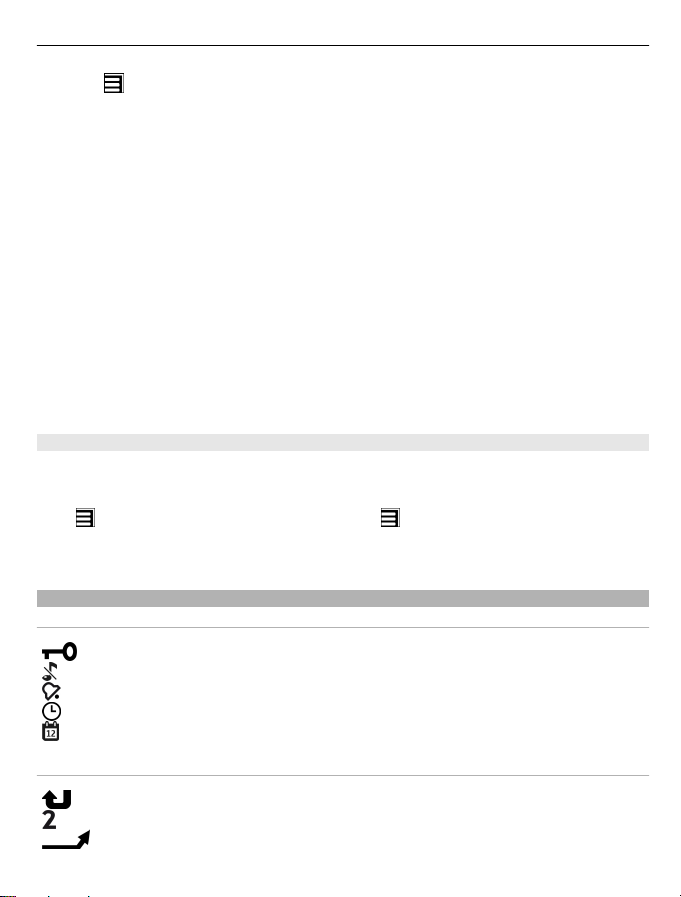
Grunnleggende bruk 27
1Velg > Aktiver logisk skriving.
2 Trykk på tastene 2 til 9 for å skrive inn et ord. Trykk én gang på hver tast for hver
bokstav. Hvis du for eksempel skal skrive Nokia når den engelske ordlisten er valgt,
velger du 6 for N, 6 for o, 5 for k, 4 for i og 2 for a.
Ordforslaget endres etter hvert tastevalg.
3 Hvis ordet ikke er riktig, velger du * flere ganger til det riktige treffet vises. Hvis
ordet ikke står i ordlisten, velger du Stav, taster inn ordet i modus for tradisjonell
skriving, og velger OK.
Hvis ? vises etter ordet, finnes ikke ordet i ordlisten. Hvis du vil legge til et ord i
ordlisten, velger du *, taster inn ordet i modus for tradisjonell skriving og velger
OK.
4Velg 0 for å sette inn et mellomrom. Hvis du vil sette inn et vanlig skilletegn, velger
du 1 og deretter * flere ganger til riktig skilletegn vises.
5 Begynn å skrive det neste ordet.
Deaktivere logisk skriving
Trykk raskt to ganger på #.
Angi skrivespråket
Velg Meny > Innstillinger og Telefon > Berøringsinndata > Skrivespråk.
Endre språket når du skriver
> Inntastingsvalg > Skrivespråk eller > Skrivespråk.
Velg
De tilgjengelige valgene kan variere.
Displayindikatorer
Generelle indikatorer
Berøringsskjermen og tastene er låst.
Enheten har lydløs varsling for innkommende anrop eller meldinger.
En alarm er innstilt.
En tidsbestemt profil er aktiv.
Du har gått glipp av en kalenderhendelse.
Anropsindikatorer
Noen har ringt deg.
Du bruker en annen telefonlinje (nettverkstjeneste).
Innkommende anrop blir viderekoblet til et annet nummer (nettverkstjeneste).
Hvis du har to telefonlinjer, vil den aktive linjen være indikert med et tall.
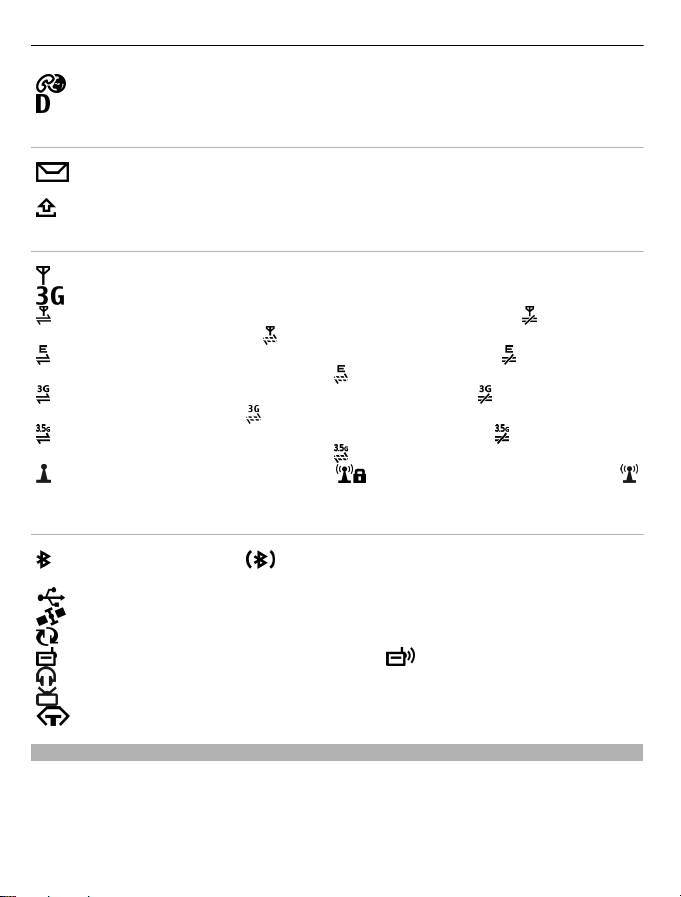
28 Grunnleggende bruk
Enheten er klar til et Internett-anrop.
Et dataanrop er aktivt (nettverkstjeneste).
Meldingsindikatorer
Du har uleste meldinger. Hvis indikatoren blinker, kan det være at Innboksmappen er full.
Det finnes meldinger som ikke er sendt, i mappen Utboks.
Nettverksindikatorer
Enheten er koblet til et GSM-nettverk (nettverkstjeneste).
Enheten er koblet til et 3G-nettverk (nettverkstjeneste).
En tilkobling for GPRS-pakkedata (nettverkstjeneste) er åpen. angir at
tilkoblingen er aktiv, og
En EGPRS-pakkedatatilkobling (nettverkstjeneste) er åpen. angir at
tilkoblingen er satt på venting, og
En 3G-pakkedatatilkobling (nettverkstjeneste) er åpen. angir at tilkoblingen
er satt på venting, og
En HSPA-pakkedatatilkobling (nettverkstjeneste) er åpen. angir at
tilkoblingen er satt på venting, og
En WLAN-tilkobling er tilgjengelig. angir at tilkoblingen er kryptert, og
angir at tilkoblingen ikke er kryptert.
Tilkoblingsindikatorer
Bluetooth er aktivert. angir at enheten sender data. Hvis indikatoren
blinker, forsøker enheten å koble til en annen enhet.
En USB-kabel er koblet til enheten.
GPS er aktiv.
Enheten synkroniserer.
FM-senderen er aktiv, men overfører ikke. angir at FM-senderen overfører.
Et kompatibelt headset er koblet til enheten.
En kompatibel TV-utgangskabel er koblet til enheten.
En kompatibel teksttelefon er koblet til enheten.
markerer at tilkoblingen åpnes eller lukkes.
angir at en tilkobling opprettes.
angir at en tilkobling opprettes.
angir at en tilkobling opprettes.
Angi at varsellyset skal blinke for ubesvarte anrop eller meldinger
Når enhetens varsellys blinker, har du et ubesvart anrop eller en mottatt melding.
Velg Meny > Innstillinger og Telefon > Varslingslys > Varslingslys.
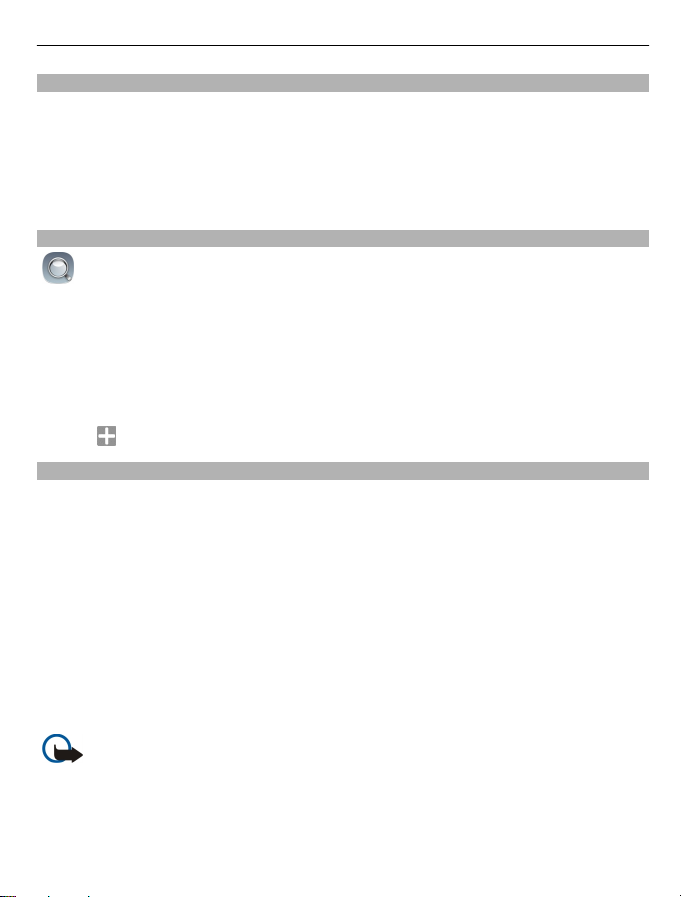
Grunnleggende bruk 29
Lommelykt
Kamerablitsen kan brukes som lommelykt. Du slår lommelykten av og på ved å skyve
og holde inne tastelåsbryteren i to sekunder.
Lommelykten kan bare brukes når du er i startskjermen. Du kan også slå på lommelykten
når du er i startskjermen og tastene og skjermen eller enheten er låst.
Ikke lys med lommelykten i øynene til andre.
Søke på enheten og på Internett
Du kan søke etter elementer, for eksempel meldinger, bilder, filer, musikk eller
videoer som er lagret på enheten eller på Internett.
1Velg Meny > Programmer > Søk.
2 Begynn å skrive inn et søkeord, og velg blant forslagene.
3 Hvis du vil søke på Internett, velger du koblingen for Internett-søk nedenfor
søkeresultatene. Du må ha en aktiv Internett-tilkobling.
Tips: Du kan legge til en søkewidget på startskjermen. Trykk og hold på startskjermen,
og velg
Bruke enheten i frakoblet modus
På steder der du ikke vil ringe eller motta anrop, kan du likevel få tilgang til kalenderen,
kontaktlisten og spill som spilles frakoblet, hvis du aktiverer frakoblet-profilen. Slå av
enheten hvis det ikke er tillatt å bruke mobiltelefon, eller hvis det kan føre til
forstyrrelser eller fare.
På startskjermen velger du profilen og Frakoblet.
Når frakoblet-profilen er aktivert, er tilkoblingen til mobilnettverket stengt. Alle
radiofrekvenssignaler mellom enheten og mobilnettverket forhindres. Hvis du prøver å
sende en melding, plasseres den i Utboks-mappen, og sendes først når en annen profil
aktiveres.
Du kan også bruke enheten uten SIM-kort. Slå av enheten og ta ut SIM-kortet. Når du
slår enheten på igjen, aktiveres frakoblet-profilen.
og søkewidgeten fra listen.
Viktig: I frakoblet modus kan du ikke ringe eller motta samtaler, eller bruke andre
funksjoner som krever mobilnettverksdekning. Det kan fremdeles være mulig å ringe
til de offisielle nødnumrene som er programmert i enheten. Du må bytte til en annen
profil for å foreta anrop.
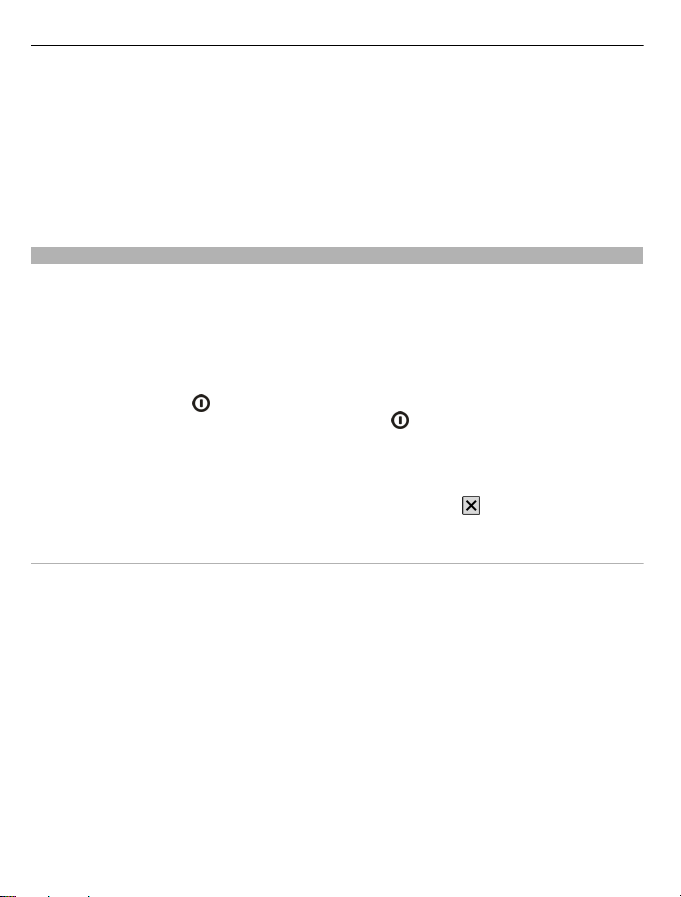
30 Grunnleggende bruk
Når frakoblet-profilen er aktivert, kan du for eksempel lese e-post eller surfe på Internett
via en WLAN-tilkobling. Du kan også bruke Bluetooth. Husk å overholde gjeldende
sikkerhetsbestemmelser når du oppretter og bruker WLAN- eller Bluetooth-tilkoblinger.
Når frakoblet-profilen er aktivert, kan du for eksempel lese e-post eller surfe på Internett
via en WLAN-tilkobling. Du kan også bruke Bluetooth. Du sikrer at NFC, en lavfrekvent
radiosender, ikke er aktivert ved å velge Meny > Innstillinger og Tilkobling > NFC.
Husk å overholde gjeldende sikkerhetsbestemmelser når du bruker NFC, eller når du
oppretter og bruker WLAN- eller Bluetooth-tilkoblinger.
Forlenge levetiden til batterier
Hvis du synes du må lade ofte, er det mulig å redusere strømforbruket til enheten.
• Lad alltid batteriet helt opp.
• Når strømsparingsmodus er aktivert, optimeres innstillinger på enheten slik som
Nettverksmodus og skjermsparer.
Aktivere strømsparingsmodus
Trykk på av/på-tasten
strømsparingsmodus ved å trykke på av/på-tasten
strømsparing.
Lukke programmene du ikke bruker
Hold inne menytasten, stryk til ønsket program vises og velg
Lyder, temaer og effekter
• Slå av unødvendige toner, for eksempel tastetoner.
• Bruk heller hodetelefoner med kabel enn høyttaleren.
• Endre lengden på tidsavbruddsperioden for displayet.
Angi lengden på tidsavbruddsperioden
Velg Meny > Innstillinger og Telefon > Display > Tidsavbrudd for lys.
, og velg Aktiver strømsparing. Du deaktiverer
og velge Deaktiver
.
Aktivere et mørkt tema og bakgrunnsbilde
Velg Meny > Innstillinger og Temaer > Generelle. Hvis du vil endre bakgrunnsbildet
på startskjermen, velger du Valg > Endre bakgrunnsbilde.
Deaktivere animasjonseffektene i bakgrunnen
Velg Meny > Innstillinger og Temaer > Generelle > Valg > Temaeffekter > Av.
